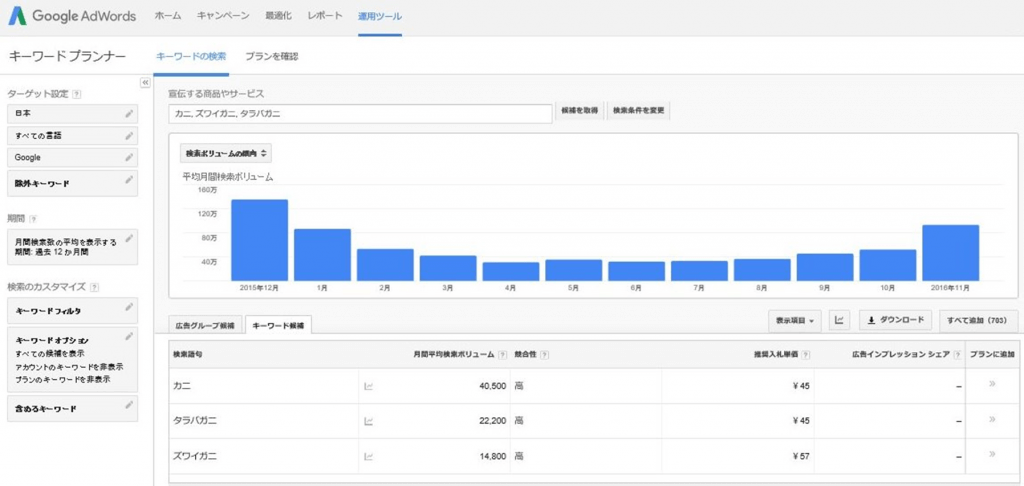Web担当者の中には、Google AdWordsのキーワードプランナーを単に「検索ボリュームを調べる道具」として使っている方もいらっしゃいます。
しかし私の経験からすると、これはすごくもったいないと思うのです。キーワードプランナーは、実は使い方次第でかなり強力なツールになります。
私のキーワードプランナー活用法を簡単に紹介すると・・・
1. 競合が少ないキーワードを見つけ、安い獲得単価でコンバージョンが取れた
2. キーワードのトレンドが分かったので、需要の多い時期に入札を強め、獲得数を増やせた
3. 自社ホームページと関連性の高いキーワードが分かり、ユーザーのリーチ数が増えた
キーワードプランナーだけで、これだけできるのです。今回はそんなGoogle AdWordsキーワードプランナーの使い倒し術を公開します。
目次
Google AdWordsキーワードプランナーとは?(2016年夏より仕様変更あり)
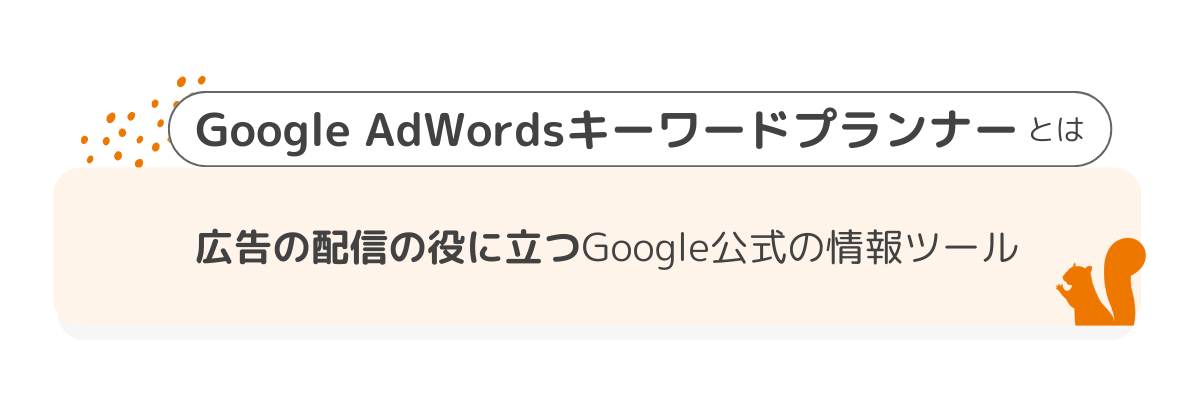
Google AdWordsキーワードプランナー(以下、キーワードプランナー)は、広告の配信の役に立つGoogle公式の情報ツールです。
キーワードプランナーで調べられること
・キーワードがどのくらいの回数、検索されているか?
・デバイス別にどのくらいの割合で検索をされているか?
・リスティング広告を出稿するのに、競合の少ないキーワードが何か?
・キーワードのトレンドデータから、商品の需要が多い時期はいつか?
・自社サイトと関連性の高いキーワードが何か?
・自社の業界でよく検索されているキーワードが何か?
・実際にどれくらいの広告費が必要か?(シミュレーション) など
要注意!キーワードプランナーは、広告費を使っているアカウントだけが使える
そんな便利なキーワードプランナーですが、2016年夏からきちんとデータを見られるのは、「Google AdWords広告を出稿している広告主のアカウントのみ」になりました。
Google AdWordsで広告費を使ってないアカウントで検索ボリュームを調べると、下記のように検索ボリュームの幅が非常に広く表示されてしまいます。これでは正確なデータに基づいたアプローチができません。
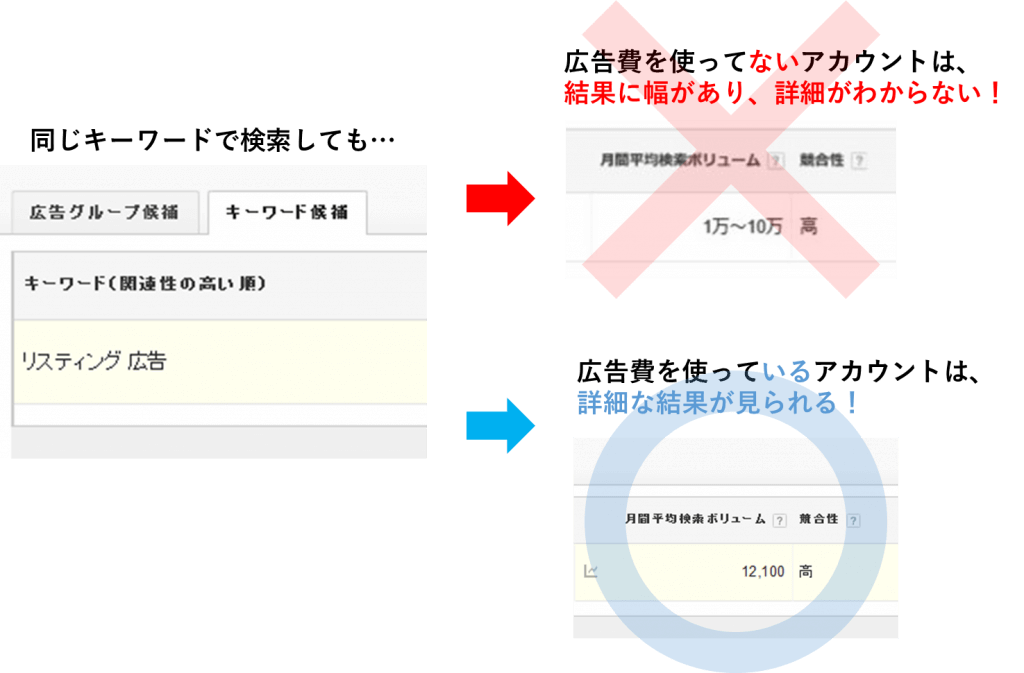
Google AdWords キーワードプランナーの代わりに使えるツールは?
結論から言うと他のツールで、キーワードプランナーとまったく同じ調査をするのは不可能です。ただ機能の一部を切り出したものはあるので、ここでご紹介します。
①Yahoo! ・Googleでの月間の推定検索ボリュームが出せる「aramakijake.jp」(無料)
キーワード検索数 チェックツール|無料SEOツール aramakijake.jp
②どの時期に、自社が関係するキーワードの検索ボリュームが増えるのか?を調べる
ただし上記のツールを使ってもわかるのは、キーワードプランナーで調べられることのほんの一部にすぎません。そのためどうしてもキーワードプランナーを使いたい場合は、数百円など少額でも広告を出稿してください。
活用法1:まずは基本的な使い方をマスター!
検索ボリューム機能を使う
1. Adwordsにログインし、キーワードプランナーを開く
※Adwordsアカウントを持っていない方は使えないのでまずはこちらからアカウントを作成してください
キーワードプランナーは、上部の「運用ツール」>「キーワードプランナー」で開けます。
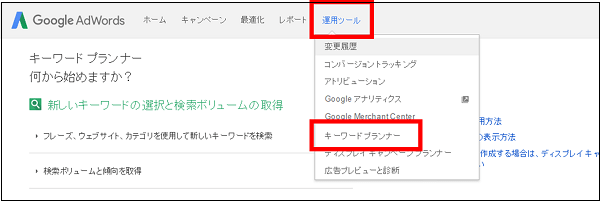
2.「検索ボリュームと傾向を取得」を選択
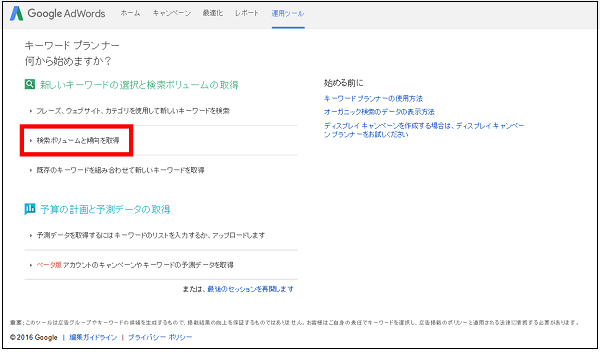
3.調査をしたいキーワードと条件を入力
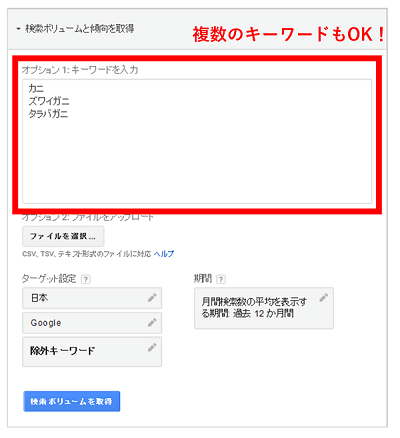
下部のターゲット設定と期間はデフォルトで入っていますが、変更も可能です。
・日本:ターゲット地域の設定が可能
・Google:検索パートナーを含むか否かの選択が可能
(検索パートナーとは、検索連動型広告を表示できるGoogle以外のポータルサイトです。例:BIGLOBE)
・除外キーワード:除外キーワードの設定が可能
・過去12ヶ月:最大過去24ヶ月までの検索ボリュームの推移が閲覧可能。ここで比較期間の設定も可能
4.「検索ボリュームを取得」をクリックすると、結果が見られます。
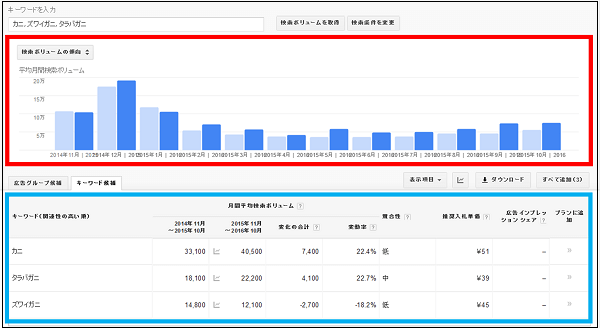
赤く囲ってあるところが検索ボリュームの推移です。(2015年11月~2016年10月までを前年同月で比較)水色で囲った部分には入力したキーワードの具体的な数値が載っています。複数のキーワードを入れた場合にキーワードごとの結果を見るには、「キーワード候補」のタブをクリックしてください。
これをもとに、市場の動向を推測してみます。今回検索したキーワード「カニ」は季節性の強い商品なので、冬、特に12月に需要がもっとも伸びているのがわかります。ここに合わせて入札を強めていくと良いでしょう。
6. 結果は「AdWords Editor 用の CSV」や「Excel 用 CSV」の形式で、ダウンロード可能
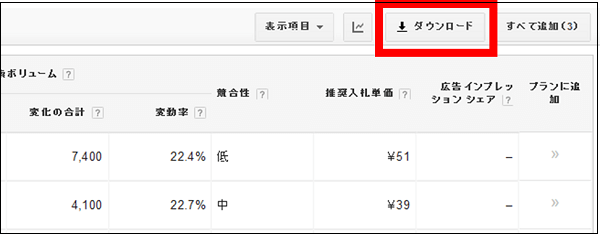
活用法2:スマホは狙い撃ちすべきか?デバイス別検索ボリュームを使う
それでは、少し踏み込んだ内容に入っていきましょう。
検索ワードには
・スマートフォンでよく検索されるワード(例:若者をターゲットとした商品など)
・パソコンでよく検索されるキーワード(例:年配層をターゲットにしている商品、B to Bの商品など)
があります。
その割合や傾向もキーワードプランナーで調べられます。
1.検索キーワードのボリューム調べた画面から「検索ボリュームの動向」をクリックし、「モバイルの動向」を選択
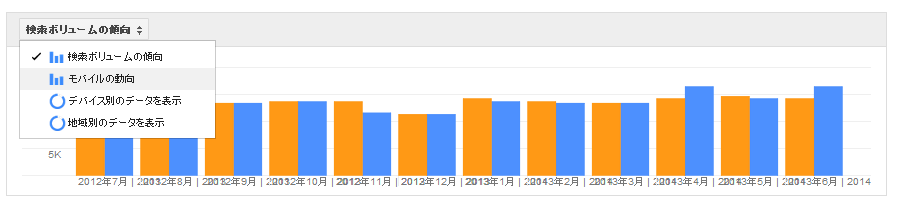
2.クリックすると、結果が表示
実際に、結果を見てみます。
例)「リスティング広告」と検索した場合
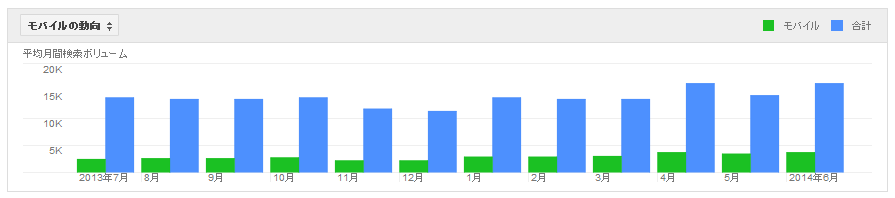
BtoBの商品のため、パソコンでの検索が圧倒的に多いですね。ただし、2013年7月には全体の17%を占めていたスマートフォンでの検索が2014年には22.3%になっています。
サラリーマン層のスマートフォン所持率の増加、Webページのスマートフォンへの最適化によりページが見やすくなったことなどがその要因と考えられます。
(実際の画面でグラフにカーソルを当てると詳細が表示されます)
例)「つけまつげ」と検索した場合
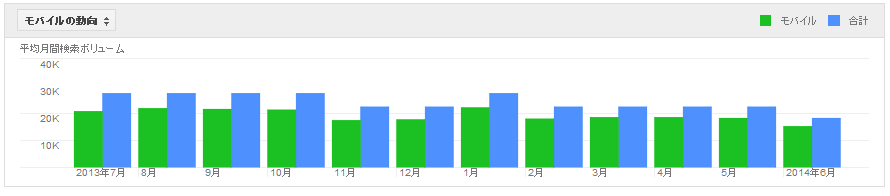
逆に「つけまつげ」のような若者が使う商品の場合、
スマートフォンでの検索が圧倒的に多くなります。
80%以上がスマートフォンからの検索ですね。
この場合、スマートフォン用のWebページは必須です。その他、広告文に「スマホ用ページ有り」と記載する 、スマホの入札単価を強めるなど、様々な施策を打つことができます。
3.「デバイス別のデータを表示」を選択すると下記のように円グラフでデータが表示
この情報に合わせて、広告をどのデバイスに出すのか?を考えられます。
活用法3:お宝キーワードを発掘!競合性、推奨入札単価別に見る
キーワードプランナーの魅力はまだまだあります。
近年、多くの企業がリスティング広告に参入してきたため、広告のクリック単価は上昇傾向にあります。
このような環境では、まだ競合性が低い(=入札単価が低い)キーワードを見つけることや自社の目標獲得単価に見合ったキーワードを見つけることが重要になってきます。
ここでは、競合性、推奨入札単価別にキーワードを調査する方法を紹介します。
1.先ほどの画面の左下、赤枠のキーワードフィルタをクリックしてください。
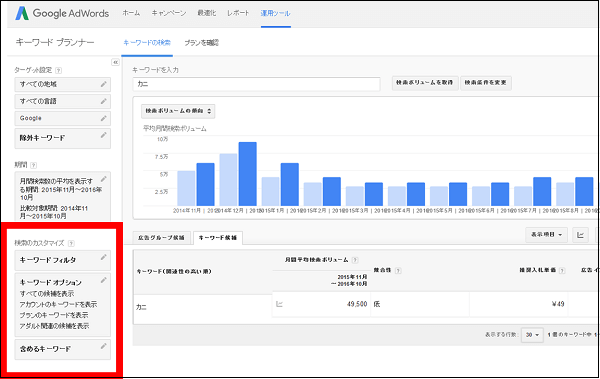
2.平均月間検索ボリューム、推奨入札単価、広告インプレッションシェア、競合性の条件を入力
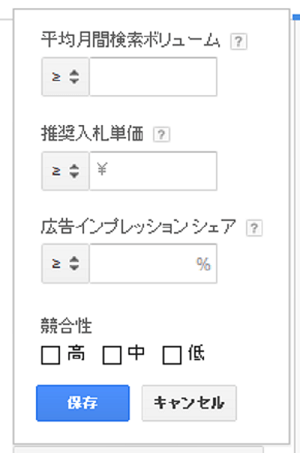
「平均月間検索ボリューム」が「1000」以上(以下)と入力すれば、自分の入力したキーワードから検索ボリュームが1000以上(以下)のキーワードが表示されます。
推奨入札単価では自分が払える入札単価を記入しておけば、それよりも低い推奨入札単価のキーワードを表示されます。
また競合性が低いキーワードを表示すれば、安いクリック単価で入札できそうなキーワードを表示されます。
ここまでは、よりよいキーワードの絞り方を中心にご紹介しました。しかし一番良くないのは、機会損失です。そのため予算に余裕があれば、まず考えうるキーワードはできるだけ登録し、そのあとで「キーワードの効果を、どう上げていくか?」を考えるのをおすすめします。(参考:キーワードの効果的な選定方法)
活用法4:予算の計画、入札単価に迷ったら?シミュレーション機能で丸わかり
「広告予算がどれくらい必要か見積もりたい」
「どれくらいの入札単価で入札するのがいいのか知りたい」
そんなときは、キーワードプランナーのシミュレーション機能が便利です。広告を打ちたいキーワードを入力すれば、だいたいの流入数と費用が分かります。
1. キーワードプランナーの最初の画面から「予算の計画と予測データの取得」の「予測データを取得するにはキーワードのリストを入力するか、アップロードします」を選択
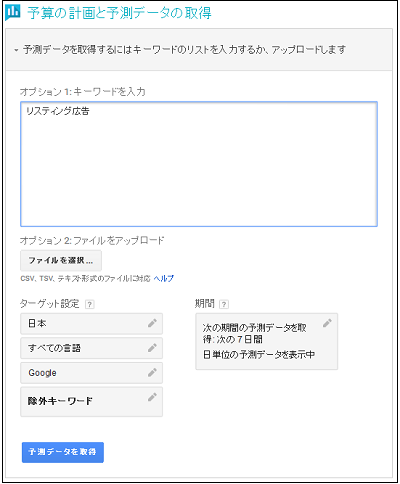
ここでキーワードを入力するか、ファイルをアップロードし調べたいキーワードを設定します。
2.「予測データを取得」をクリックすると結果が見られる
下記は「リスティング広告」関連のキーワードを入力した結果です。
デフォルトでは入力したキーワードを一つの広告グループにまとめた結果が表示されています。今回は「広告グループ」タブを選択しています。
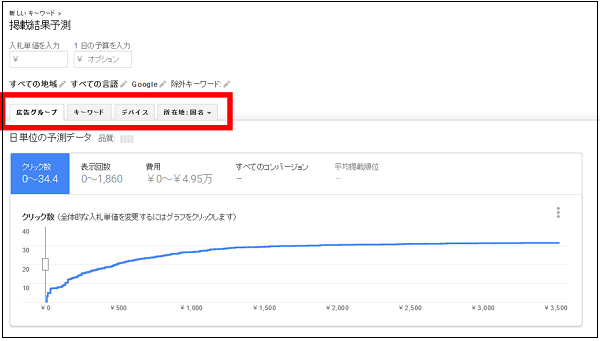
赤枠の項目をクリックすれば、それぞれ「キーワード」別、「デバイス」別、「所在地」別の結果が表示されます。
3. 次に入札単価・1日の予算を入力、シミュレーションが表示されます。
水色の枠の部分で微調整ができます。緑色の枠の部分でクリック数、表示回数、費用、掲載順位が分かります。
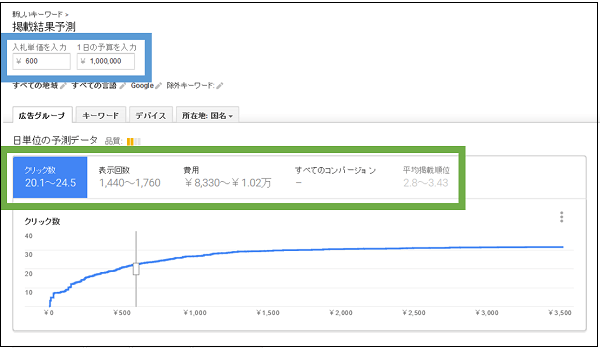
以上です。
ただし今回の結果は、あくまでシミュレーションということをお忘れないようお願いします。特に品質スコアで、広告ランクは変わります。つまりリンク先や広告文、クリック率などが変われば、このシミュレーション通りにはいきません。
活用法5:自社にぴったりのキーワードって?リンク先キーワード検索を使う
今までは自分でキーワードを考え、その効率性などを見てきました。ここでは、自社サイトの関連語をキーワードプランナーで探す方法をご紹介します。※Google AdWordsがどのようなロジックで関連語を表示しているのか?は明らかになっていません
1.キーワードプランナーの最初の画面で「フレーズ、ウェブサイト、カテゴリを使用して新しいキーワードを検索」を選択
リンク先ページの欄に、自社やキーワード候補を取得したいページのURLを記入し、候補を取得します。
ここでは弊社のリンク先を記入し、候補を取得しました。
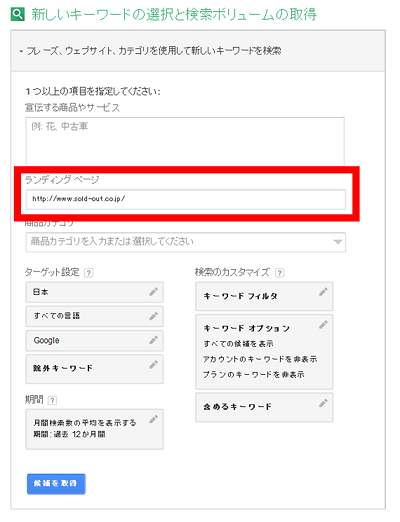
2.「キーワード候補」タブを選択すると、自社サイトに関連のあるキーワードが表示されます。
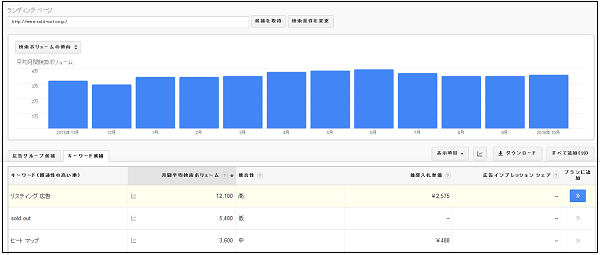
弊社の場合、「リスティング広告」関係のキーワードが主です。
一方で、「リスティング サービス」や「ABテスト サービス」といったキーワードでも広告を出してもいいかもしれないという気付きもありました。Google AdWordsのキーワードプランナーの魅力は、検索ボリュームだけではなく、競合性や推奨入札単価まで分かる点です。アカウントを構成する際など、ぜひご活用ください。
活用法6:業界を知る!自社の業界でよく検索されているキーワードは?
自社のサイトだけを見ていると、業界のトレンドに置いていかれてしまいます。
ここでは、自社の業界でよく検索されているキーワードは何なのかを調査する方法をご紹介します。
1.キーワード「新しいキーワードと広告グループの候補を検索」を選択
「商品カテゴリ」から自社の商品ともっとも近いカテゴリを選んでください。
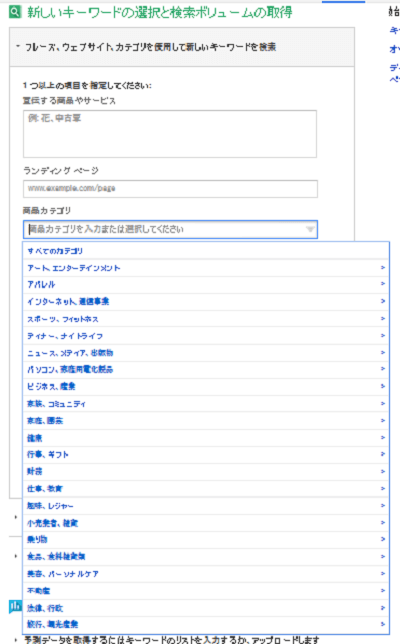
今回は「日焼け、サンケア」を選びました。
2.関連性の高いキーワードが表示される
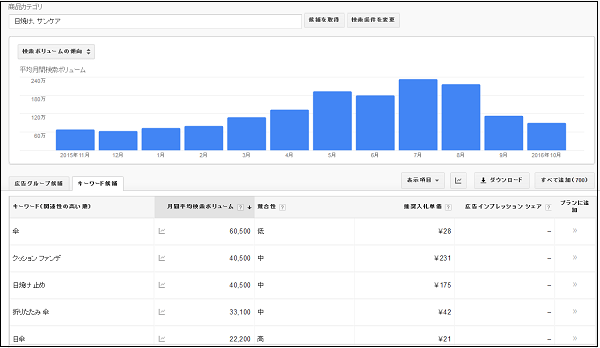
表示された画面から「キーワード」を見てみると、「日焼け止め」以外にも「日傘」や「クッションファンで」などのキーワードがありました。
すると例えば、「日傘」で検索したユーザーに「日傘だけで日焼け対策は万全?」といった広告文で訴求することもできそうです。(参考:キーワードの効果的な選定方法)
まとめ:キーワードプランナーは検索ボリュームを調べるだけのツールではない
いかがでしたか。キーワードプランナーは単に、検索ボリュームを調べるツールではありません。
効率のよいキーワードの調査、シミュレーション、関連語の調査などさまざまな使い方が可能です。ぜひキーワードプランナーを使いこなして、明日からのWebマーケティングの成果改善に役立ててください。(参考:リスティング運用自動化ツールの一覧 ≫)